2018年12月07日更新
iTunesが重い・遅い時の対処法まとめ【軽快】
iTunesが重い・遅い時の対処法まとめています。WindowsでもMacでもできる操作でiTunesが重い現象を改善し快適にiTunesを利用しましょう。6つの対処法について解説していますので、ニーズに合わせて設定してください。
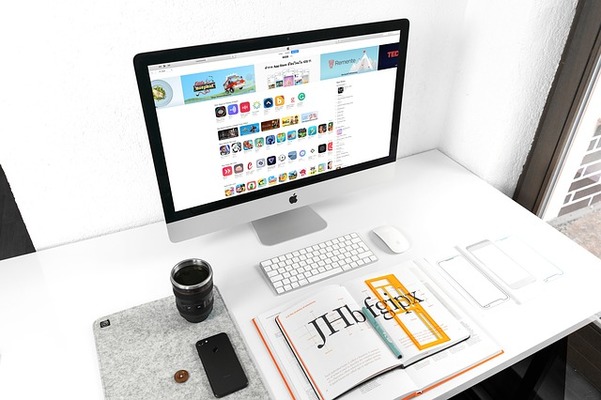
目次
- 1iTunesの動作が重い・遅い時~Windows/Mac~
- ・読み込みが遅い
- ・起動に時間がかかる
- ・iTunesがフリーズする
- ・全てに言えること
- ・iTunesの動作が重い・遅い時の原因
- 2iTunesの動作軽くする方法〜iCloudミュージックライブラリ〜
- ・iCloudミュージックライブラリの同期をオフにする
- 3iTunesの動作軽くする方法〜スマートプレイリスト〜
- ・スマートプレイリストとは?
- ・スマートプレイリストをオフにする方法
- 4iTunesの動作軽くする方法〜Genius〜
- ・Geniusとは?
- ・ Geniusをオフにする方法
- 5iTunesの動作軽くする方法〜同期〜
- ・自動同期をオフにする方法
- 6iTunesの動作軽くする方法〜重複ファイル〜
- ・重複ファイルを削除する方法
- 7iTunesの動作軽くする方法〜Bonjour〜
- ・Bonjourとは?
- ・Bonjourを無効にする方法
iTunesの動作が重い・遅い時~Windows/Mac~
iTunesの動作が重い・遅い時の経験は誰もがあると思います。iTunesの読み込みが遅い、iTunesの起動に時間がかかる、iTunesがフリーズ(固まる)するという時の対応策や動作を軽くする方法などを解説します。
iTunesの動作が重い・遅いと感じる方に試してもらいたい記事となります。参考にしてもらえたら幸いです。
またMacでもWindowsでもiTunesは利用可能ですが、同士でもWindowsの方がiTunesの動作が読み込み速度が遅い、起動するのにも時間がかかることがあります。
読み込みが遅い
iTunesを利用していると、通信環境以外で読み込みが遅いという現象があります。Macでも読み込みが遅い場合はありますが、どちらかといえばWindowsでiTunesを利用している人の方が読み込みが遅い印象です。
起動に時間がかかる
またiTunesの起動に時間がかかることもあります。ひどい時は1時間近くかかるという人もいるくらい起動に時間がかかったりします。これはMacも同様にありますが、やはりWindowsの方が起動に時間がかかっています。
iTunesがフリーズする
iTunesがフリーズするという画面が変わらない現象が確認されています。Macでもフリーズする時はありますが、この現象もWindowsのパソコンの方が発生率は高いです。
全てに言えること
上記で記載している現象はiTunesを利用している人にとって、ストレスで利用したくないレベルだと思います。原因もわからず、WindowsでもiTunesが利用できる以上解決したい問題です。
このストレスの原因である、「読み込みが遅い」「起動に時間がかかる」「iTunesがフリーズする」原因を追求し解決策をまとめています。
MacでもWindowsでも設定できる(対処できる)内容となっていますので、ぜひご確認ください。
iTunesの動作が重い・遅い時の原因
iTunesの動作が重い・遅い時の原因はいくつか考えられますが、iTunes側(Apple側)の問題の場合は復旧するまで待つしかありません。それ以外の原因としては、通信環境(iTunes以外の問題)やMacやWindowsの容量不足などが考えられます。
iTunes側(Apple側)の問題であれば解決策はないですが、iTunes以外の問題であれば解決も可能です。これからまとめている内容はiTunes以外の問題で、iTunesの動作軽くする方法となります。
「iCloudミュージックライブラリ」「スマートプレイリスト」「Genius」「同期」「重複ファイル」「Bonjour」の6つのiTunesの動作軽くする方法をご確認ください。
 新しいパソコンにiTunesライブラリを移行する方法【Windows】
新しいパソコンにiTunesライブラリを移行する方法【Windows】iTunesの動作軽くする方法〜iCloudミュージックライブラリ〜
iTunesの動作軽くする方法ですが、基本的に行っていただきたいことが、iTunesの使わない機能を停止させる作業です。
WindowsでもMacでもパソコンの容量を削減することが一番重要です。しかし、簡単に削減できないこともあるので、iTunesの使わない機能を停止させます。まずは、iTunesの動作が重い・遅い時には「iCloudミュージックライブラリ」をオフにしましょう。
iCloudミュージックライブラリはApple Musicを利用している方のみ使う機能となります。オフにすることでのデメリットもあるので、よく考えてからiCloudミュージックライブラリの同期をオフにしてください。
iCloudミュージックライブラリの同期をオフにする
Mac/WindowsでiCloud ミュージックライブラリを無効にする場合は、Apple Musicを利用している方限定になります。
Macの場合、Macのコンピュータの画面上部に表示されているメニューバーから、「iTunes」>「環境設定」の順に選択します。
Windowsのパソコンを利用の方は、WindowsのパソコンでiTunesウインドウの上部にあるメニューバーから、「編集」>「環境設定」の順に選択します。これで多少はiTunesが重い現象が改善され、軽く操作できます。
 iTunesでiPhoneに音楽/曲を同期・転送する方法
iTunesでiPhoneに音楽/曲を同期・転送する方法iTunesの動作軽くする方法〜スマートプレイリスト〜
先ほどのiCloudミュージックライブラリの同期をオフにして動作を軽くする方法は、Apple Musicを利用している方限定でしたが、今から説明することはiTunes利用者全員ができる方法です。「スマートプレイリスト」をオフにする方法です。
この方法もメリットはiTunesの動作が重い・遅い時に軽くできますが、デメリットもあるのでしっかり注意しておきましょう。そもそもスマートプレイリストとはどのようなものなのでしょうか。
スマートプレイリストとは?
スマートプレイリストとはiTunesが常にライブラリを分析しその結果をスマートプレイリストとして生成するもので、不要と感じている方が多いと思います。
iTunesの動作が重い・遅いと感じた方の中には、このスマートプレイリストをオフにしたり削除したりする方もいます。
スマートプレイリストは自身の設定条件に合わせて作成されますので、いらないものは削除したり、最初からスマートプレイリストをオフにして使わないようにしましょう。
スマートプレイリストを削除するのは抵抗がある方はオフにすることで、iTunesの動作が重い・遅いという現象を軽くできます。
スマートプレイリストをオフにする方法
まずはiTunesを開いてください。
iTunesを開き、iPhoneなど端末と接続(Wi-Fi可)します。あとは左側にある自分のデバイス上で、スマートプレイリストを削除します。スマートプレイリストをオフにする場合は、「選択した項目のチェックマークを解除」を選んでください。
これで、使わないスマートプレイリストをオフまたは削除で、iTunesの動作が重い・遅い現象を軽くできます。上記の画像はMacでの操作ですが、Windowsパソコンでも同じ操作で設定できます。
 パソコンでiTunes Storeにサインインする方法
パソコンでiTunes Storeにサインインする方法iTunesの動作軽くする方法〜Genius〜
続いてのiTunesの動作が重い・遅いという現象を軽くする方法ですが、「Genius」をオフにする方法です。Geniusとはどのようなもので、オスにすることでのメリットとデメリットも合わせて確認してください。
GeniusをオフにすることでiTunesの動作が重い・遅いという現象を軽くできます。
Geniusとは?
Geniusとは、iTunesユーザーが聞きたい音楽を簡単に発見するためにiTunesライブラリに関する情報を自動でAppleに送っています。
その為Geniusは、バックグラウンドで多くのリソース(処理システム)を使用しており、iTunesの動作速度の低下に繋がると言われています。
このリソース(処理システム)を防ぐために、この操作が不要な方は、Geniusをオフにすることで、iTunesの動作が重い・遅いという現象を軽くできるのです。
Geniusをオフにする方法
上記に記載している内容に納得された方は、Geniusをオフにしましょう。Geniusをオフにする操作も簡単です。
iTunesからファイルからライブラリを選択し、Geniusをオフにするだけです。
iTunesの左上にあるファイルからライブラリを見つけ、Geniusをオフにしましょう。(クリックします。)これで、iTunesの動作が重い・遅いという現象を軽くできます。
 iTunesバックアップからiPhoneを復元できない原因・対処法【解決】
iTunesバックアップからiPhoneを復元できない原因・対処法【解決】iTunesの動作軽くする方法〜同期〜
上記に記載している、iTunesの動作が重い・遅い時の対処法を設定しても重いと感じる場合は自動同期の設定を見直してみましょう。
自動同期とは、文字通り、自動で同期をしてくれるもので、パソコンに接続されているデバイスを最新のiTunesライブラリに自動的に同期させるものです。
この自動同期のせいで、フリーズしたり、iTunesが重いと感じる原因となります。不要であれば自動同期をオフにしましょう。
自動同期をオフにする方法
上記の解説に納得してもらえたら、自動同期をオフにする方法をお試しください。この自動同期をオフにするだけでフリーズなどの現象がなくなり軽くなる可能性が高まります。
操作方法(Windows)はiTunesから編集、設定と開き、デバイスを選択して自動同期しないにチェックをするだけです。
Macの場合は以下の手順となります。
MacのiTunesで自動同期をオフにする場合は左上にあるiTunesから環境設定をクリックします。
あとは、デバイスアイコンから、「iPod、iPhoneおよびiPadを自動的に同期しない」にチェックをしてOKをクリックすれば設定完了です。この自動同期をオフにすることで、iTunesの動作が重い・遅い時の現象を大幅に改善できます。
不要だと感じる方はぜひ自動同期をオフにしましょう。上記の設定方法で万が一自動同期が必要と感じても直ぐに自動同期をオンにするだけで戻りますのでご安心ください。
 【iTunes】iPhoneのバックアップを削除する方法
【iTunes】iPhoneのバックアップを削除する方法iTunesの動作軽くする方法〜重複ファイル〜
iTunesの動作軽くする方法で、「重複ファイル」が原因で、iTunesの動作が重い・遅い原因となることがあります。この重複ファイルが多くなるだけで、iTunesの動作が重くなるので溜め込まないようにしましょう。
不要な重複ファイルは積極的に削除してもらいたいのですが、重複ファイルと間違って重要なファイルの削除にはお気をつけください。
iTunesに多くの曲が入っていれば、重複した曲がある可能性も出てきます。もし重複している音楽ファイルがある場合、重複したファイルで不要なものを選択して削除しましょう。iTunesには重複ファイルを簡単に見つけることができます。
重複ファイルを削除する方法
まずはiTunesに重複ファイルがあるのかを確認して削除していきます。ファイル、ライブラリを開き「重複する項目を表示」を選択してください。
上記の場合は重複する項目がないため表示がされていませんが、重複ファイルがある場合はこの方法で削除することができます。
重複ファイルはたまりやすいものではないですが、ミュージックライブラリを多く利用しているほど、重複ファイルも溜まりやすいのでお気をつけください。
 iTunesで歌詞を追加してiPhoneで表示する方法
iTunesで歌詞を追加してiPhoneで表示する方法iTunesの動作軽くする方法〜Bonjour〜
最後にBonjourを無効にしていきます。Bonjourとはどのようなもので、どうすればBonjourを無効にできるのかを解説しています。最終的にiTunesの動作が重い・遅い時の現象を大幅に改善したい場合Bonjourを無効にしてみましょう。
Bonjourとは?
BonjourとはiTunesをインストールする際に一緒にインストールされるもので、プリンタとファイル共有サーバーを検索する機能をBonjourといいます。
このBonjourを無効にするデメリットは、共有された音楽を検索するために使用されているため、iPhoneから使用できる「iTunes Remote」アプリなどが利用できないです。
納得されている方は、Bonjourを無効にしていきましょう。
Bonjourを無効にする方法
Macの場合は、「システム環境設定」から「ユーザとグループ」を選択します。Bonjourもスタートアップメニューの中にあるので、無効にしましょう。
Windowsの場合は「Win+Rキー」でファイル名を指定して実行画面を表示します。「services.msc」と入力し、サービスを開いてください。その後Bounjourサービスを探して無効にします。
 ホームシェアリングでiTunesの音楽を複数のPCで共有する方法
ホームシェアリングでiTunesの音楽を複数のPCで共有する方法



























